【Blender工具】
Blender 详细操作指南
从入门到精通的完整工作流程,包含界面导航、建模技巧、材质与渲染等核心内容
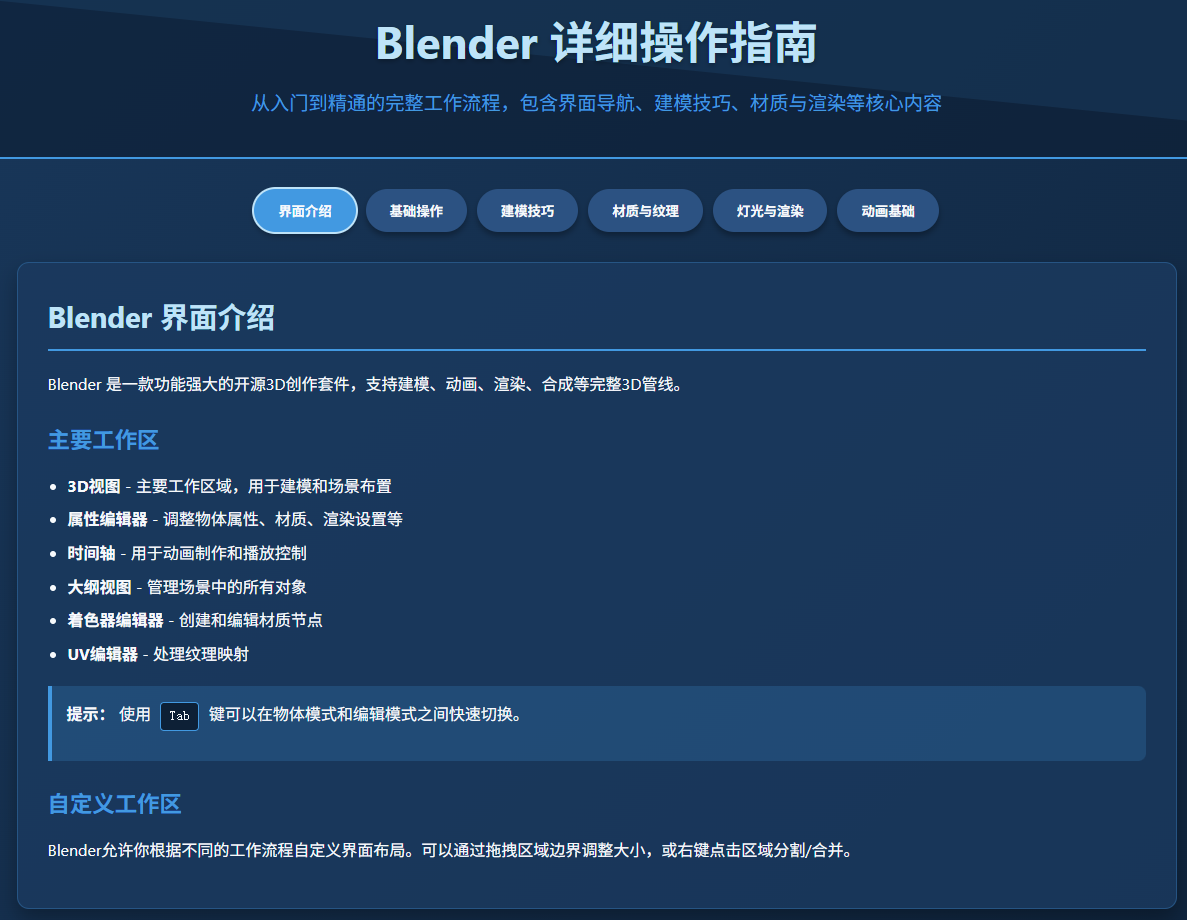
界面介绍
Blender 是一款功能强大的开源3D创作套件,支持建模、动画、渲染、合成等完整3D管线。
主要工作区
- 3D视图 - 主要工作区域,用于建模和场景布置
- 属性编辑器 - 调整物体属性、材质、渲染设置等
- 时间轴 - 用于动画制作和播放控制
- 大纲视图 - 管理场景中的所有对象
- 着色器编辑器 - 创建和编辑材质节点
- UV编辑器 - 处理纹理映射
提示: 使用
Tab键可以在物体模式和编辑模式之间快速切换。
自定义工作区
Blender允许你根据不同的工作流程自定义界面布局。可以通过拖拽区域边界调整大小,或右键点击区域分割/合并。
基础操作
掌握Blender的基础操作是高效工作的关键。
视图导航
- 旋转视图:按住鼠标中键拖动
- 平移视图:按住
Shift+ 鼠标中键拖动 - 缩放视图:滚动鼠标滚轮 或
Ctrl+ 鼠标中键拖动 - 聚焦选中物体:按
.键
选择操作
- 选择物体:左键单击
- 多选:按住
Shift并单击 - 框选:按
B键并拖动 - 全选/取消全选:
A - 反选:
Ctrl+I
变换操作
- 移动:
G - 旋转:
R - 缩放:
S - 精确变换:输入数值(如 G Z 2)
- 约束轴向:X, Y, Z(移动/旋转/缩放时)
建模技巧
Blender提供多种建模方法,从基础几何体到复杂有机形状。
编辑模式操作
- 挤出:
E - 环切:
Ctrl+R - 倒角:
Ctrl+B - 细分:
W> 细分 - 环选:
Alt+ 左键点击边
常用修改器
细分表面
🔩 平滑模型并增加细节,非破坏性工作流程。
阵列
🔄 创建重复的物体模式,适用于建筑、产品设计等。
倒角
🌀 为边缘添加平滑过渡,提升模型真实感。
布尔
⚡ 通过几何体之间的交集、并集或差集创建复杂形状。
专业提示: 使用细分表面修改器时,应用"加权法向"修改器可以改善阴影效果。
材质与纹理
Blender的节点材质系统提供了无限的创作可能性。
基础材质设置
- 创建新材质:属性编辑器 > 材质属性 > 新建
- 基础色:定义物体的基本颜色
- 金属度:控制材质是否表现为金属
- 粗糙度:控制表面反射的模糊程度
- 法向:添加表面细节而不增加几何复杂度
节点材质工作流
节点编辑器允许你通过连接不同的节点来创建复杂的材质效果。
原理化BSDF
🎨 万能材质节点,控制大部分物理属性。
图像纹理
🖼️ 导入外部图像作为纹理。
噪波纹理
🌪️ 创建程序化纹理,适用于自然表面。
映射节点
🔍 控制纹理在物体上的位置和缩放。
灯光与渲染
合理的灯光设置和渲染配置是创建逼真图像的关键。
灯光类型
- 点光源 - 从单一点向所有方向发射光线
- 日光 - 模拟太阳光,平行光线
- 聚光灯 - 锥形光束,适合局部照明
- 面光 - 从平面区域发射光线,产生柔和阴影
渲染引擎比较
Eevee
实时渲染引擎,速度快,适合预览和动画。
Cycles
基于物理的路径追踪引擎,质量高,适合最终渲染。
渲染设置要点
- 采样数:控制渲染质量,Cycles需要更高采样
- 光照探头:Eevee中用于提高间接光照质量
- 色彩管理:调整最终图像的色彩和对比度
- 输出设置:定义渲染分辨率、格式和保存路径
动画基础
Blender提供完整的动画工具集,从简单变换到复杂角色动画。
关键帧动画
- 插入关键帧:
I> 选择属性 - 自动关键帧:时间轴上的红色按钮
- 动画曲线:在曲线编辑器中调整动画节奏
- 复制粘贴关键帧:
Ctrl+C/V
动画工作流
规划
📝 确定动画目标、时长和关键动作。
Blocking
🔄 设置主要姿势和关键帧,确定动画节奏。
细化
✨ 添加中间帧,调整曲线,完善动画细节。
渲染
🎬 设置输出参数,渲染最终动画序列。
专业技巧: 使用图形编辑器中的"自动钳制"插值类型可以创建更自然的缓入缓出效果。
Blender详细操作指南 | 本指南基于Blender 3.0+版本
Blender是一款免费开源软件,可从 blender.org 下载
